“บุคคลนี้ไม่พร้อมใช้งานบน Messenger” หมายความว่าอย่างไร

เรียนรู้เกี่ยวกับสถานการณ์ที่คุณอาจได้รับข้อความ “บุคคลนี้ไม่พร้อมใช้งานบน Messenger” และวิธีการแก้ไขกับคำแนะนำที่มีประโยชน์สำหรับผู้ใช้งาน Messenger

คุณขยันเดิน 10,000 ก้าวทุกวันหรือไม่? การ ดูจำนวนก้าวบน Apple Watch ของคุณคงจะคุ้มค่ามาก อย่างไรก็ตาม อาจเป็นเรื่องน่าหงุดหงิดหาก Apple Watch ติดตามจำนวนก้าวน้อยกว่าหรือมากกว่าที่คุณเดิน ล่าสุด ผู้ใช้รายงานว่า Apple Watch นับก้าวไม่ถูกต้อง ไม่ต้องกังวลแม้ว่า ต่อไปนี้เป็นวิธีง่ายๆ เพื่อให้แน่ใจว่าวอล์คกาธอนของคุณจะไม่ถูกขัดจังหวะ
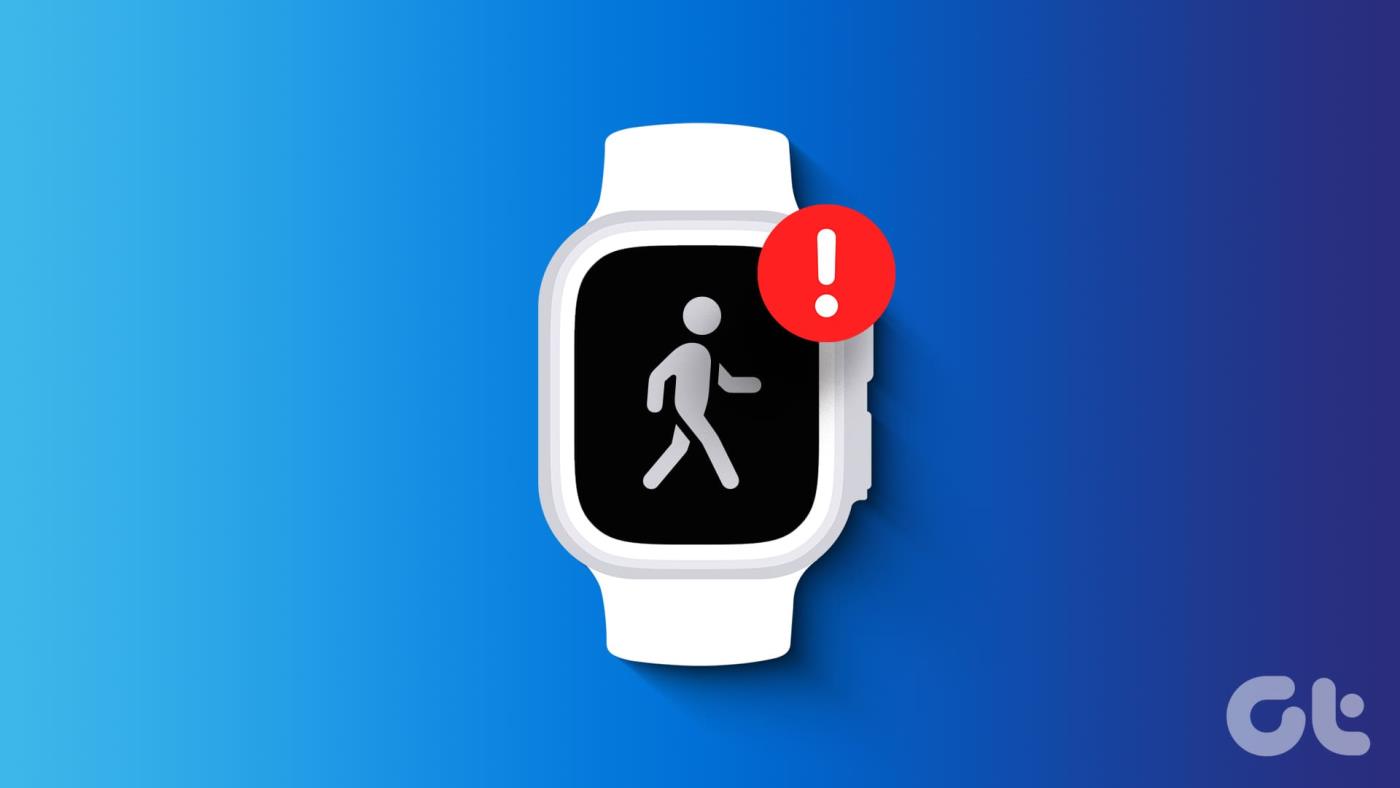
ความแม่นยำเป็นหนึ่งในปัจจัยที่สำคัญที่สุดในอุปกรณ์ติดตามฟิตเนส ผู้ชื่นชอบสุขภาพอาศัยข้อมูลนี้ในการวิเคราะห์ตัวชี้วัดด้านสุขภาพของต�� นี่คือเหตุผลว่าทำไมขั้นตอนการติดตามนาฬิกาของคุณอย่างแม่นยำจึงเป็นสิ่งสำคัญ ดังนั้น หาก Apple Watch รายงานจำนวนก้าวของคุณไม่ถูกต้อง ให้ปฏิบัติตามวิธีแก้ไขด้านล่าง
อาจมีสาเหตุหลายประการที่ทำให้ Apple Watch ของคุณล้มเหลวในการบันทึกขั้นตอนต่างๆ บางทีเซ็นเซอร์ที่ด้านหลังนาฬิกาของคุณอาจเต็มไปด้วยฟิล์มฝุ่น หรือคุณอาจสวมนาฬิกาหลวมๆ โดยเฉพาะอย่างยิ่งอาจมีปัญหาในการจับคู่ระหว่าง iPhone และ Watch ของคุณซึ่งอาจทำให้เกิดปัญหาการติดตามจำนวนก้าว
ที่จริงแล้ว การเปลี่ยนแปลงความเร็วในการเดินอาจเป็นสาเหตุที่ทำให้นาฬิกาของคุณบันทึกจำนวนก้าวของคุณไม่ถูกต้อง
หลังจากให้เหตุผลสั้นๆ แก่คุณเกี่ยวกับสาเหตุที่ Apple Watch ของคุณอาจประสบปัญหาเกี่ยวกับการติดตามจำนวนก้าว เราจะมุ่งหน้าสู่การแก้ไขปัญหานี้โดยตรง
Apple Watch มีคุณสมบัติการตรวจจับการสึกหรออัตโนมัติที่ใช้เซ็นเซอร์ที่ด้านหลังเพื่อตรวจจับว่าคุณสวมนาฬิกาหรือไม่ หากเซ็นเซอร์สกปรก นาฬิกาอาจตรวจไม่พบผิวหนังของคุณ ในทางกลับกัน Apple Watch อาจถือว่าคุณไม่ได้สวมนาฬิกา ซึ่งท้ายที่สุดแล้วจะทำให้รอยเท้าของคุณไม่ถูกนับเลยหรือนับอย่างไม่ถูกต้อง

ดังนั้นจึงเป็นความคิดที่ดีที่จะทำความสะอาดด้านหลัง Apple Watch บ่อยๆ เนื่องจากมีเหงื่อและสิ่งสกปรกสะสมอยู่ตลอดเวลา ในการทำความสะอาด ให้ถูด้านหลังของ Apple Watch เบาๆ ด้วยผ้าไมโครไฟเบอร์เนื้อนุ่ม การทำความสะอาดเซ็นเซอร์ช่วยให้เราแก้ไขปัญหาตัวนับก้าว Apple Watch ที่ไม่ทำงาน
เมื่อมีข้อสงสัย ให้รีสตาร์ท นั่นเป็นการแก้ไขที่ติดตามมานาน ไม่น่าแปลกใจเลยที่มันทำหน้าที่เป็นวิธีแก้ไขปัญหาซอฟต์แวร์พื้นฐานส่วนใหญ่ที่มีประสิทธิภาพในปัจจุบัน ดังนั้น หาก Apple Watch ของคุณติดตามรอยเท้าของคุณไม่ถูกต้อง ให้เริ่มค้นหาวิธีแก้ปัญหาด้วยการรีสตาร์ทง่ายๆ
กดปุ่มด้านข้างบน Apple Watch ของคุณค้างไว้สองสามวินาที ปัดแถบเลื่อนปิดเครื่องไปทางขวาเพื่อปิดนาฬิกา จากนั้นรอสักครู่แล้วกดปุ่มด้านข้างค้างไว้อีกครั้งเพื่อเปิดนาฬิกาอีกครั้ง
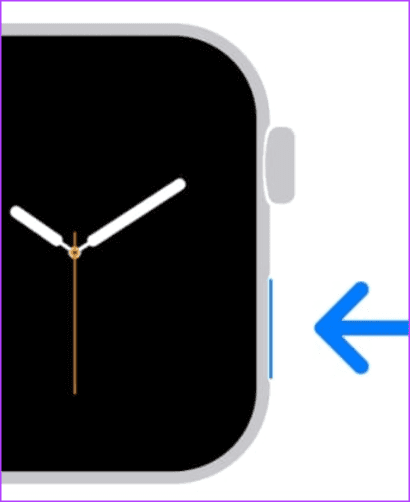
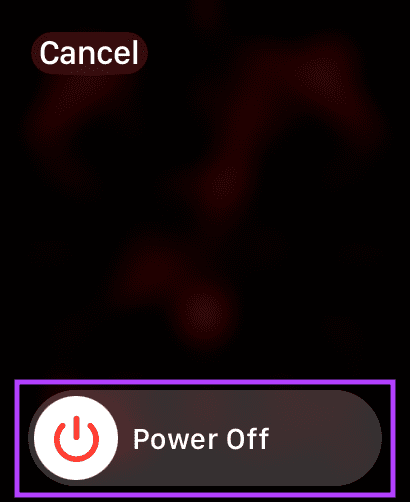
การรีสตาร์ทไม่ได้ผลใช่ไหม? จากนั้นตรวจสอบว่าคุณสวม Apple Watch อย่างแน่นหนาหรือไม่ คุณจะเห็นว่านาฬิกาใช้เซ็นเซอร์ความเร่งและไจโรสโคปเพื่อติดตามก้าวของคุณ หากนาฬิกาหลวม คุณอาจประสบปัญหาที่ Apple Watch รายงานจำนวนก้าวของคุณไม่ถูกต้อง

คุณอาจประสบปัญหา Apple Watch ของคุณไม่ติดตามการนับขั้นตอนอย่างถูกต้องเนื่องจากปัญหาการซิงค์ หากต้องการซิงค์ Apple Watch กับ iPhone ให้เปิด Wi-Fi และบลูทูธบน iPhone ของคุณ คุณสามารถเลื่อนศูนย์ควบคุมลงเพื่อตรวจสอบว่าเปิดใช้งาน Bluetooth และ Wi-Fi หรือไม่
ปัดหน้าจอลงจากมุมขวาบนหากคุณมี iPhone ที่มี Face ID หรือปัดขึ้นจากด้านล่างหากคุณมี iPhone ที่มี Touch ID เพื่อนำศูนย์ควบคุม จากนั้นตรวจสอบว่าเปิดสวิตช์ Wi-Fi และ Bluetooth หรือไม่
ถ้าไม่เช่นนั้น ให้แตะที่สลับเพื่อเชื่อมต่อ Apple Watch กับ iPhone ของคุณ
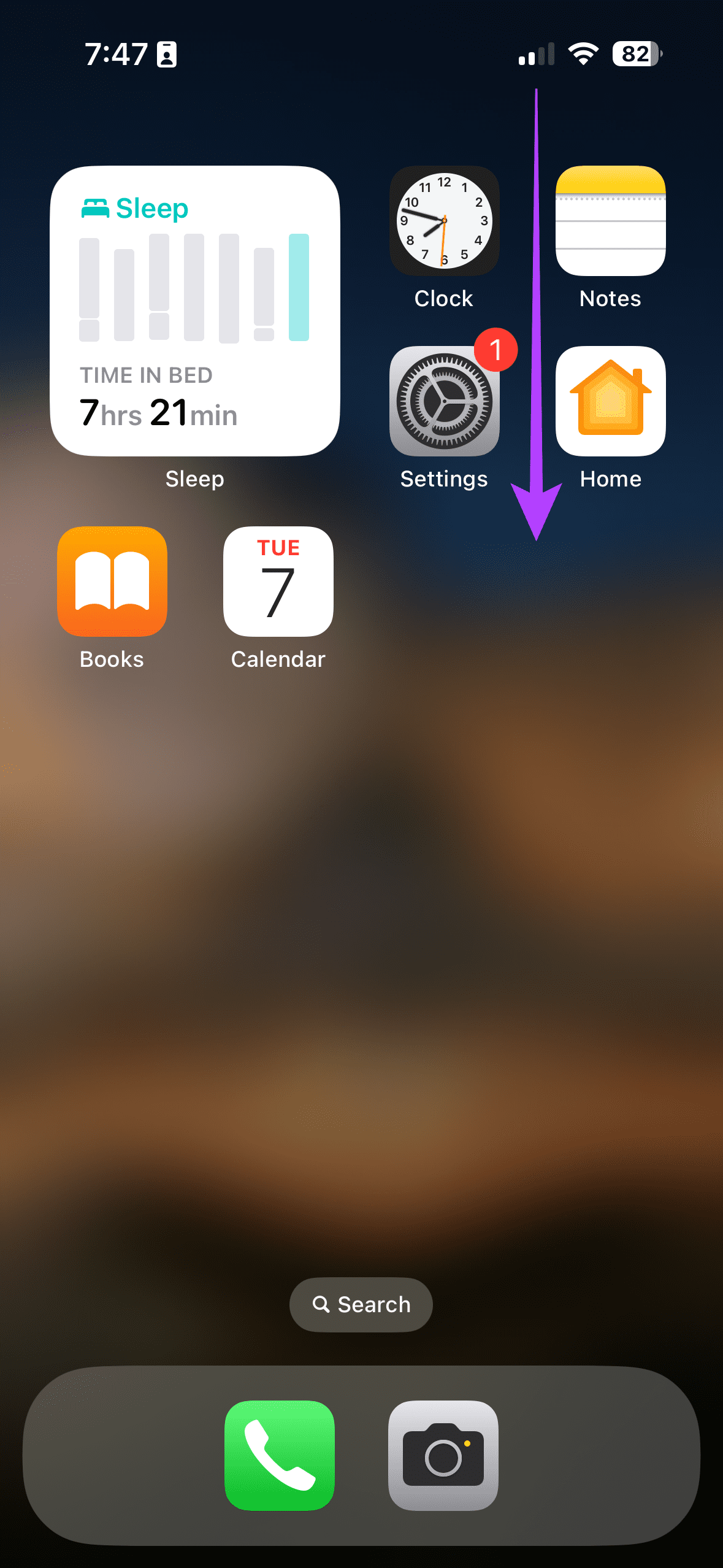
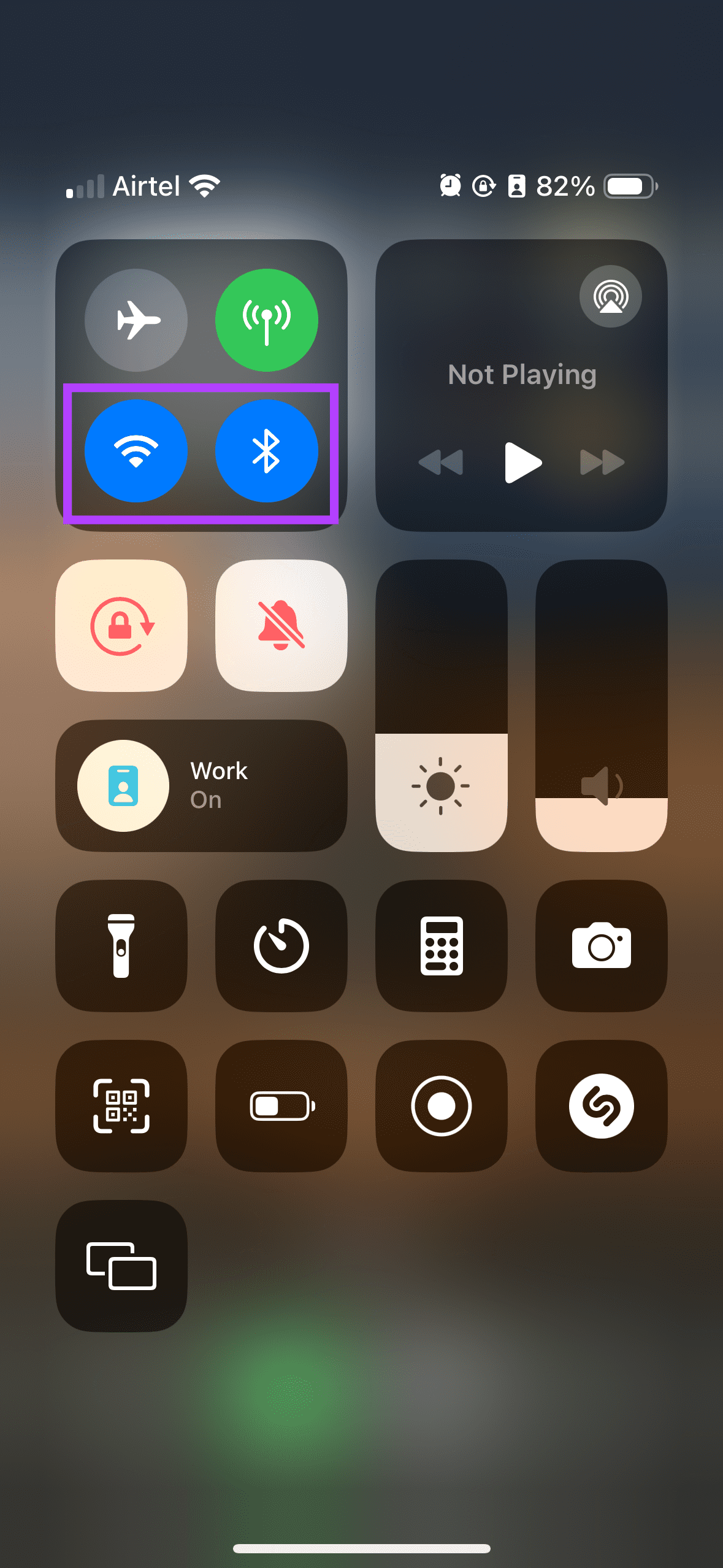
แอป Apple Health กำหนดให้คุณต้องระบุข้อมือที่คุณจะสวมนาฬิกา หากคุณสวม Apple Watch บนข้อมือที่ไม่ถูกต้อง อาจทำให้การนับก้าวไม่ถูกต้อง ไม่ต้องกังวล เนื่องจากคุณสามารถเปลี่ยนข้อมือที่คุณสวมนาฬิกาได้ด้วยขั้นตอนง่ายๆ มีวิธีดังนี้:
ขั้นตอนที่ 1:เปิดแอป Watch จากนั้นมุ่งหน้าไปที่ส่วนทั่วไป โดยทั่วไป ให้แตะที่ Watch Orientation
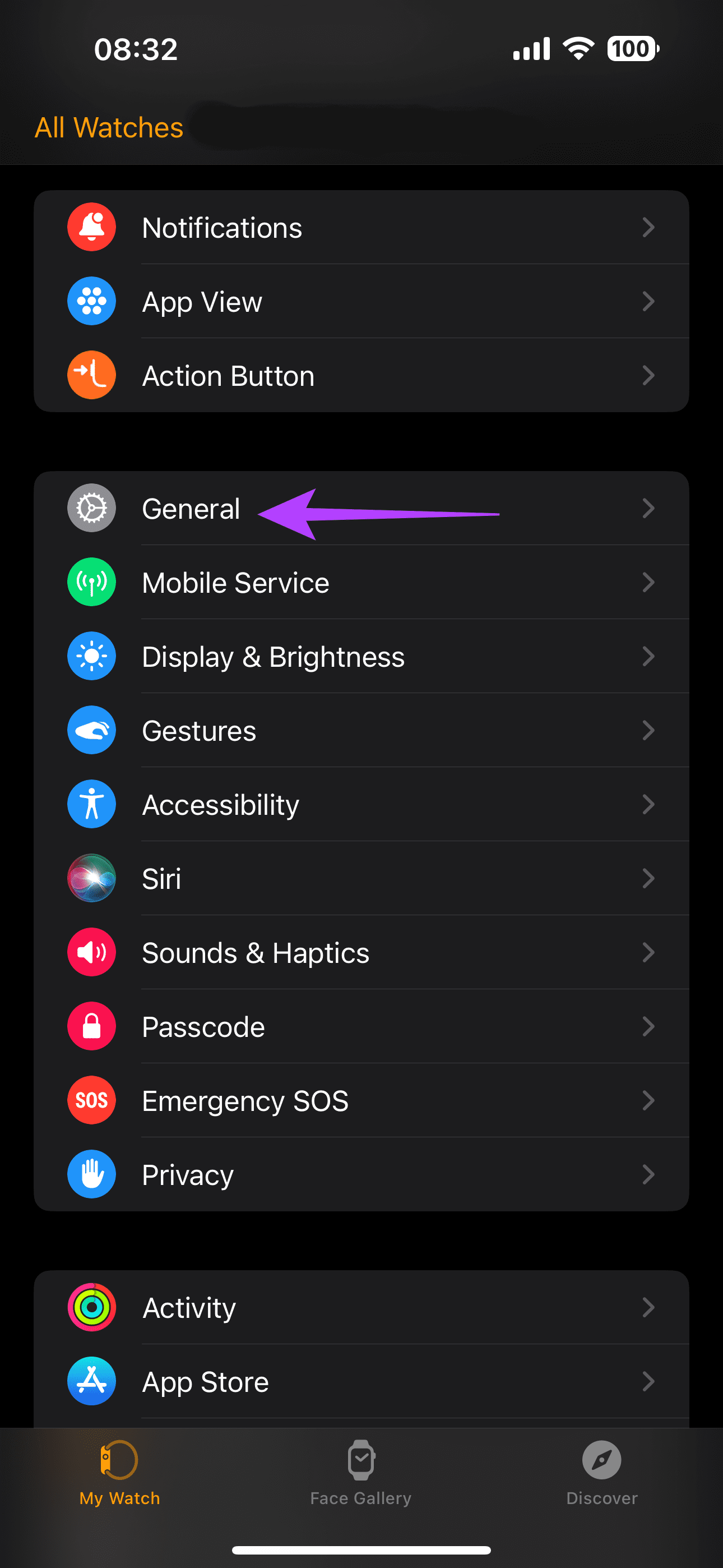
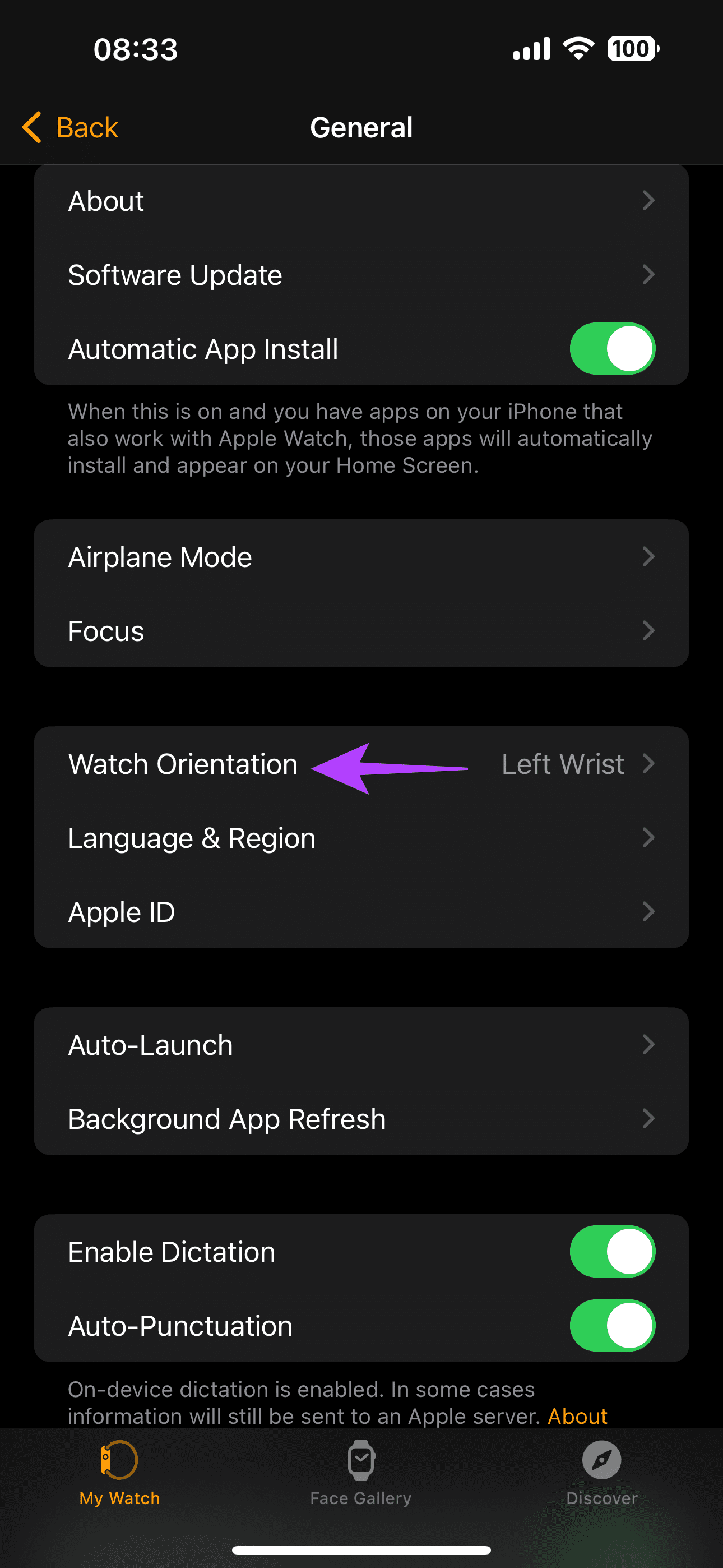
ขั้นตอนที่ 2:เลือกการวางแนวข้อมือที่ถูกต้อง
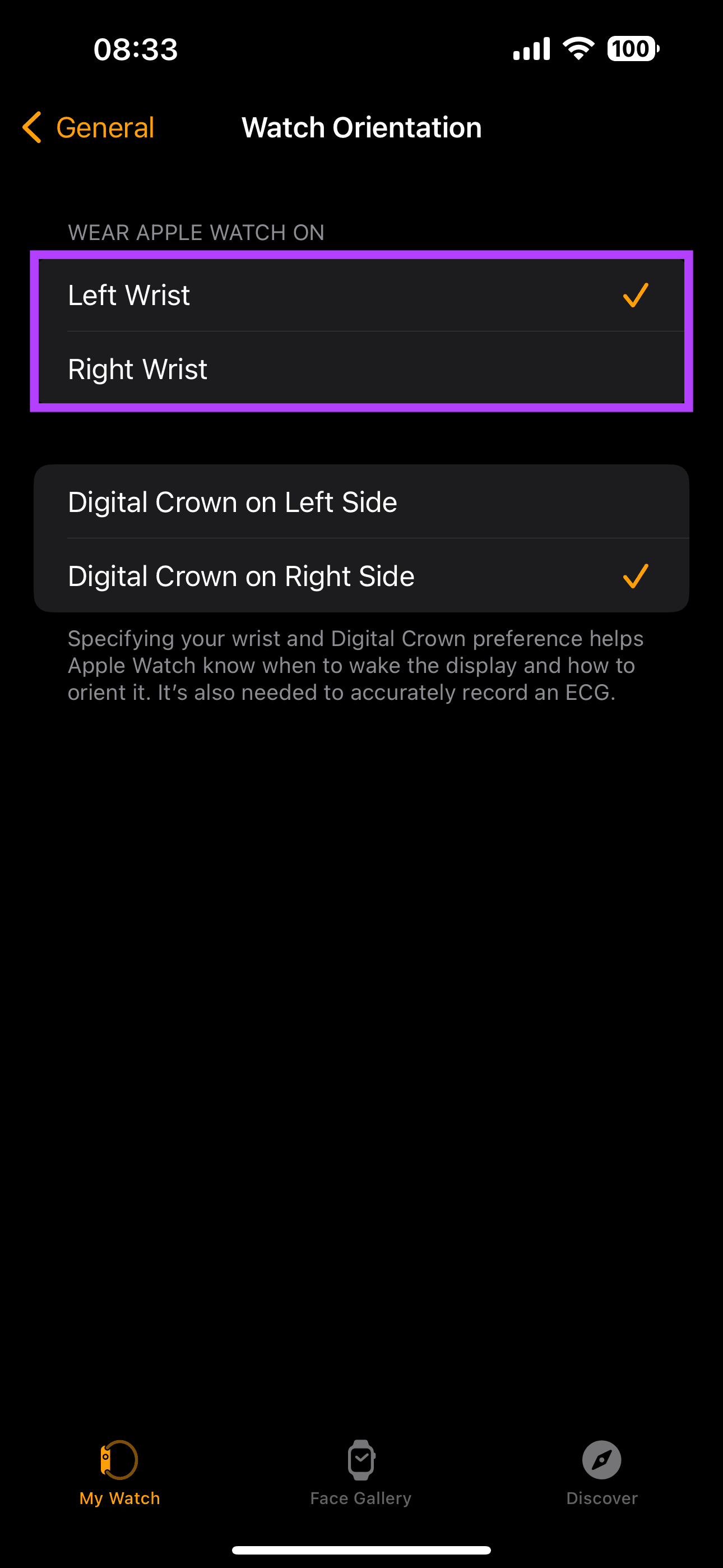
อ่านเพิ่มเติม : วิธีเปลี่ยนการวางแนวบน Apple Watch
ตามที่กล่าวไว้ข้างต้น การเปลี่ยนแปลงอัตราการก้าวเดินอาจขัดขวางการนับก้าว ดังนั้นการปรับเทียบ Apple Watch ของคุณสามารถช่วยให้คุณมีอัตราการก้าวที่ดีขึ้น ซึ่งในทางกลับกันจะช่วยในการติดตามจำนวนก้าว
ต่อไปนี้เป็นวิธีปรับเทียบ Apple Watch ของคุณอย่างราบรื่นเพื่อแก้ไขปัญหาการติดตามจำนวนก้าว ก่อนที่จะปรับเทียบนาฬิกา ตรวจสอบให้แน่ใจว่าตัวชี้วัดบางอย่างบน iPhone ของคุณเปิดอยู่
ขั้นตอนที่ 1:เปิดแอปการตั้งค่าบน iPhone ของคุณ เลื่อนลงและแตะความเป็นส่วนตัวและความปลอดภัย จากนั้นเลือกบริการระบุตำแหน่ง
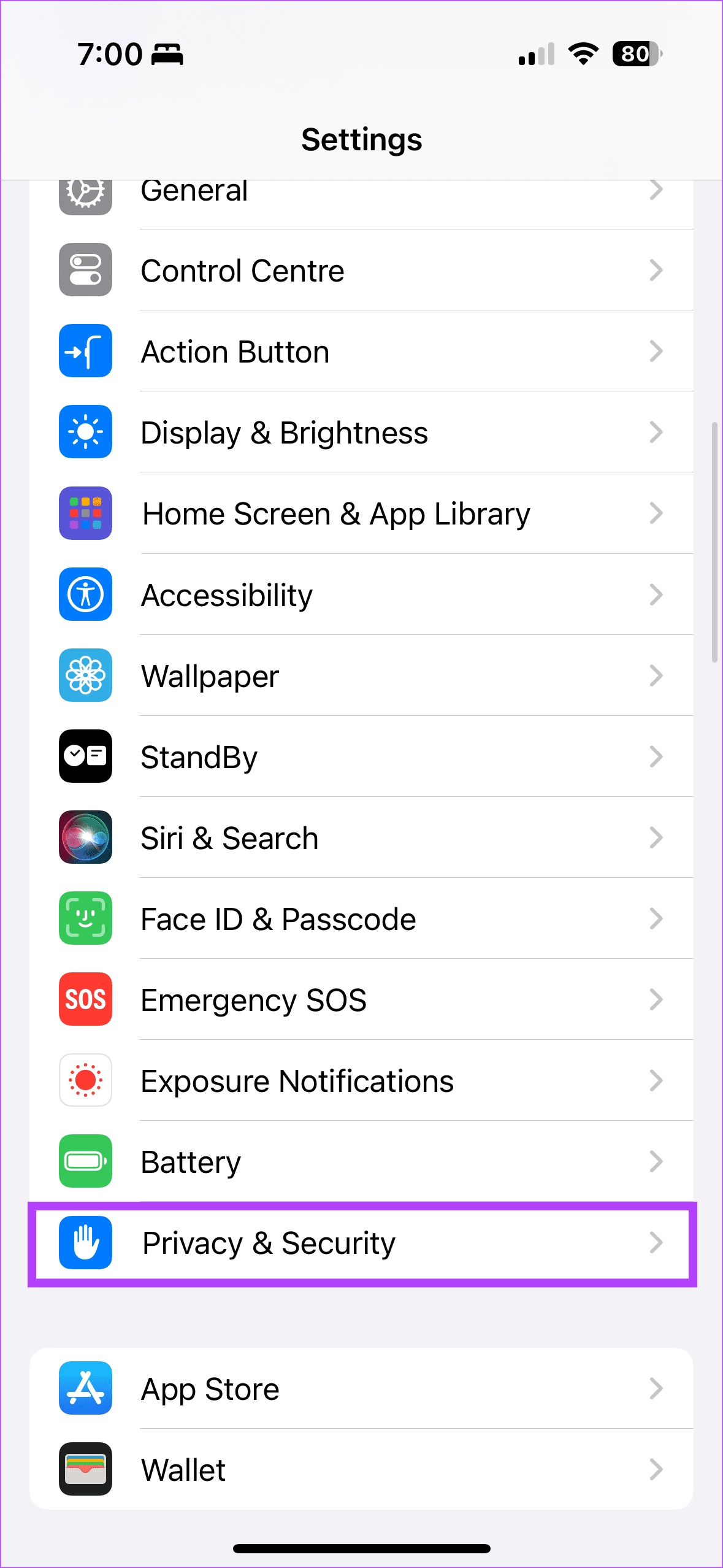
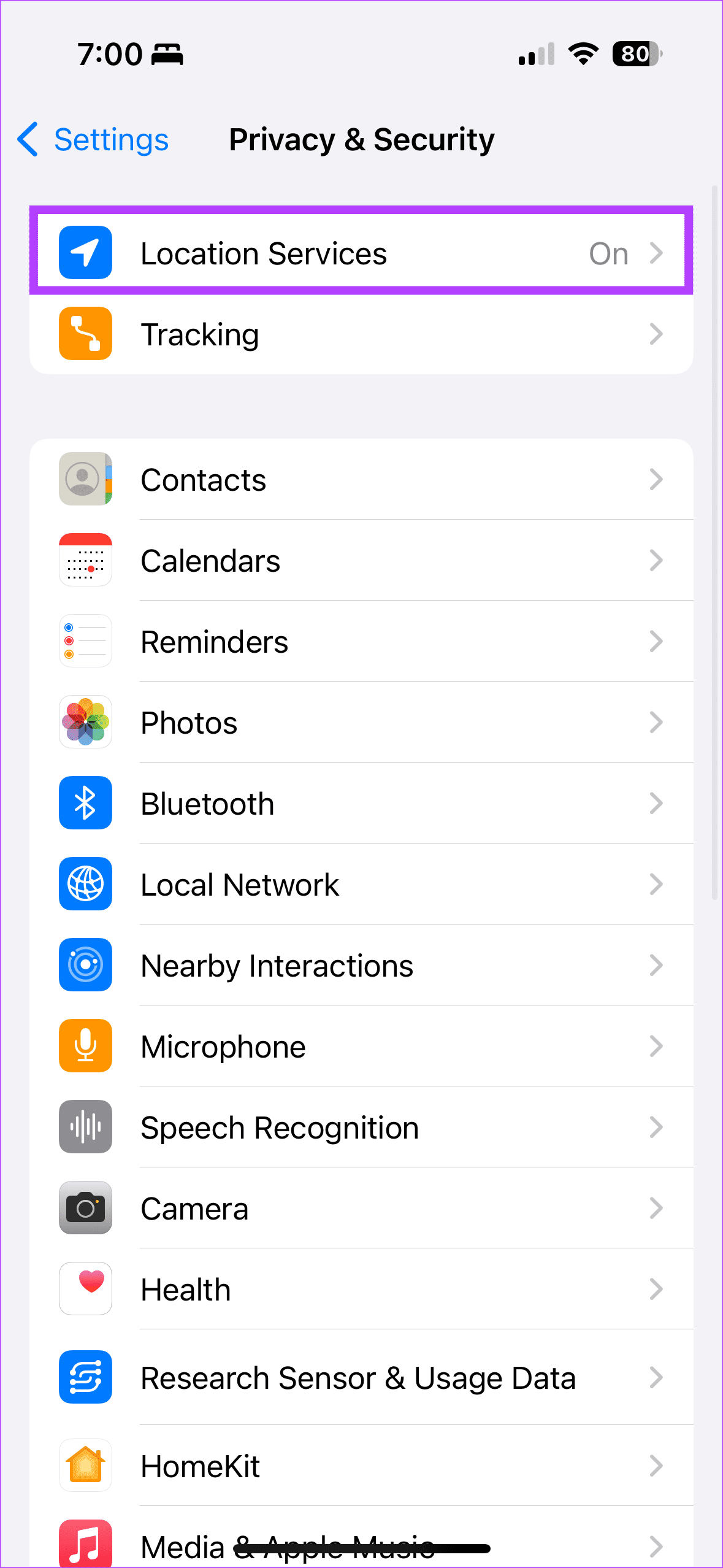
ขั้นตอนที่ 2:ตอนนี้ตรวจสอบให้แน่ใจว่าได้เปิดสวิตช์ข้างบริการตำแหน่งแล้ว นอกจากนี้เลื่อนลงไปที่ด้านล่างของหน้านี้เพื่อค้นหาและแตะบริการระบบ
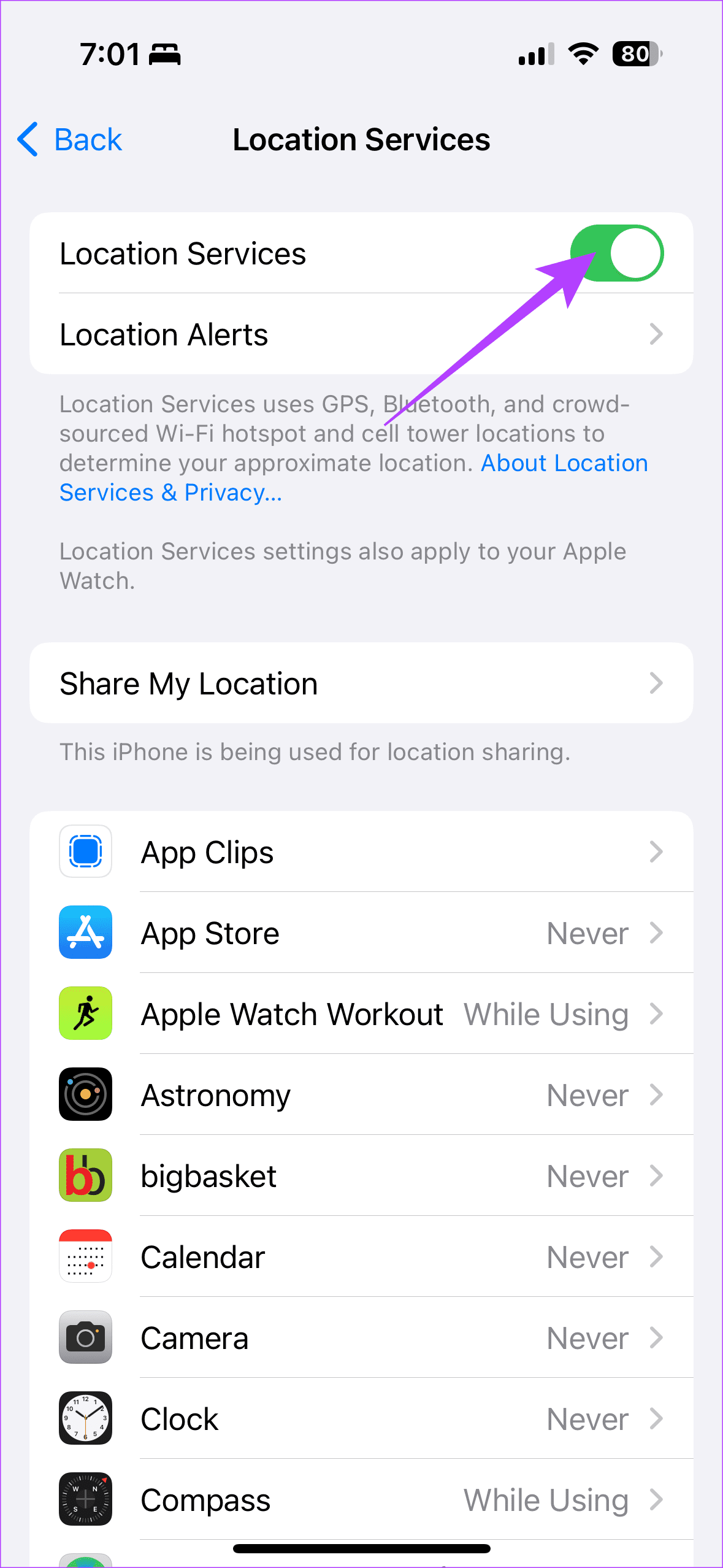
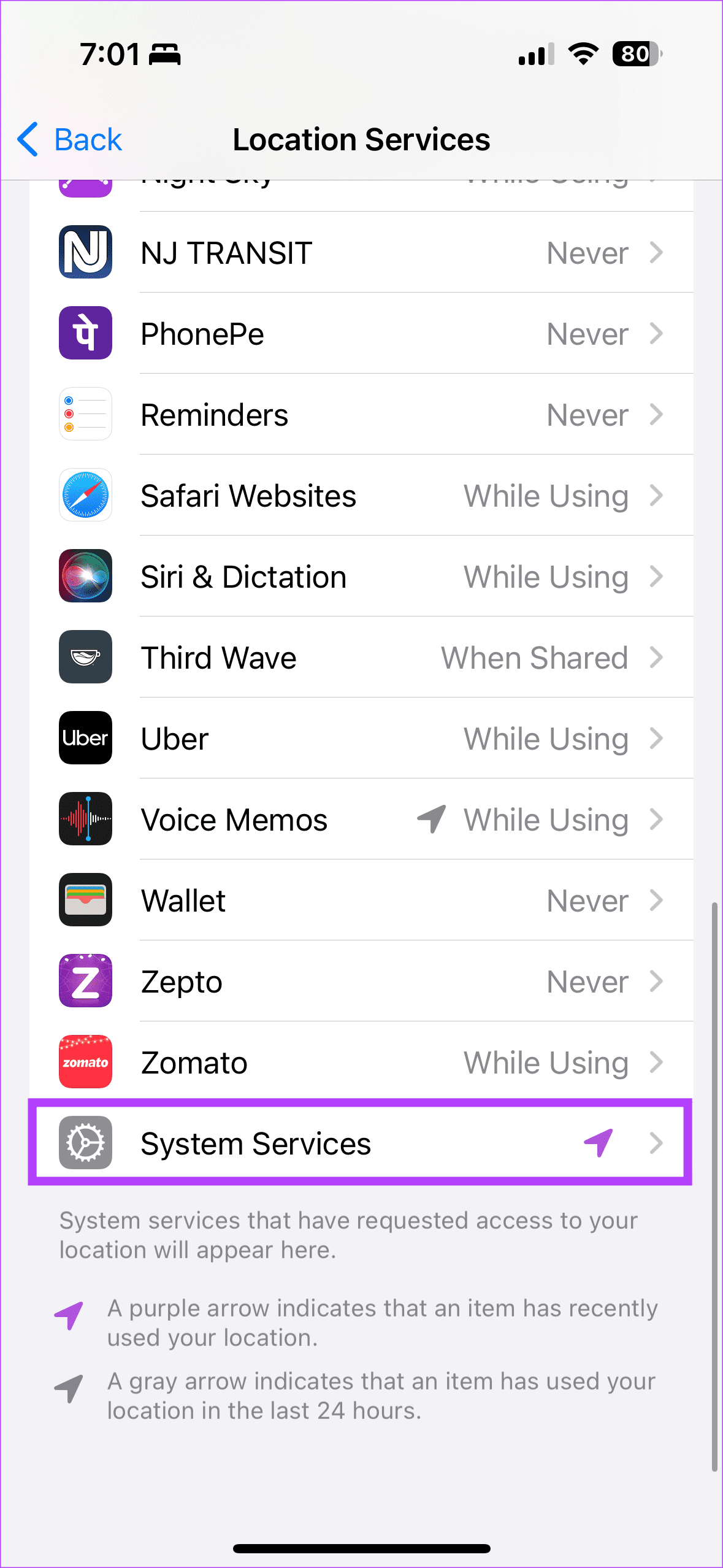
ขั้นตอนที่ 3:เปิดสวิตช์ข้าง 'การปรับเทียบการเคลื่อนไหวและระยะทาง'
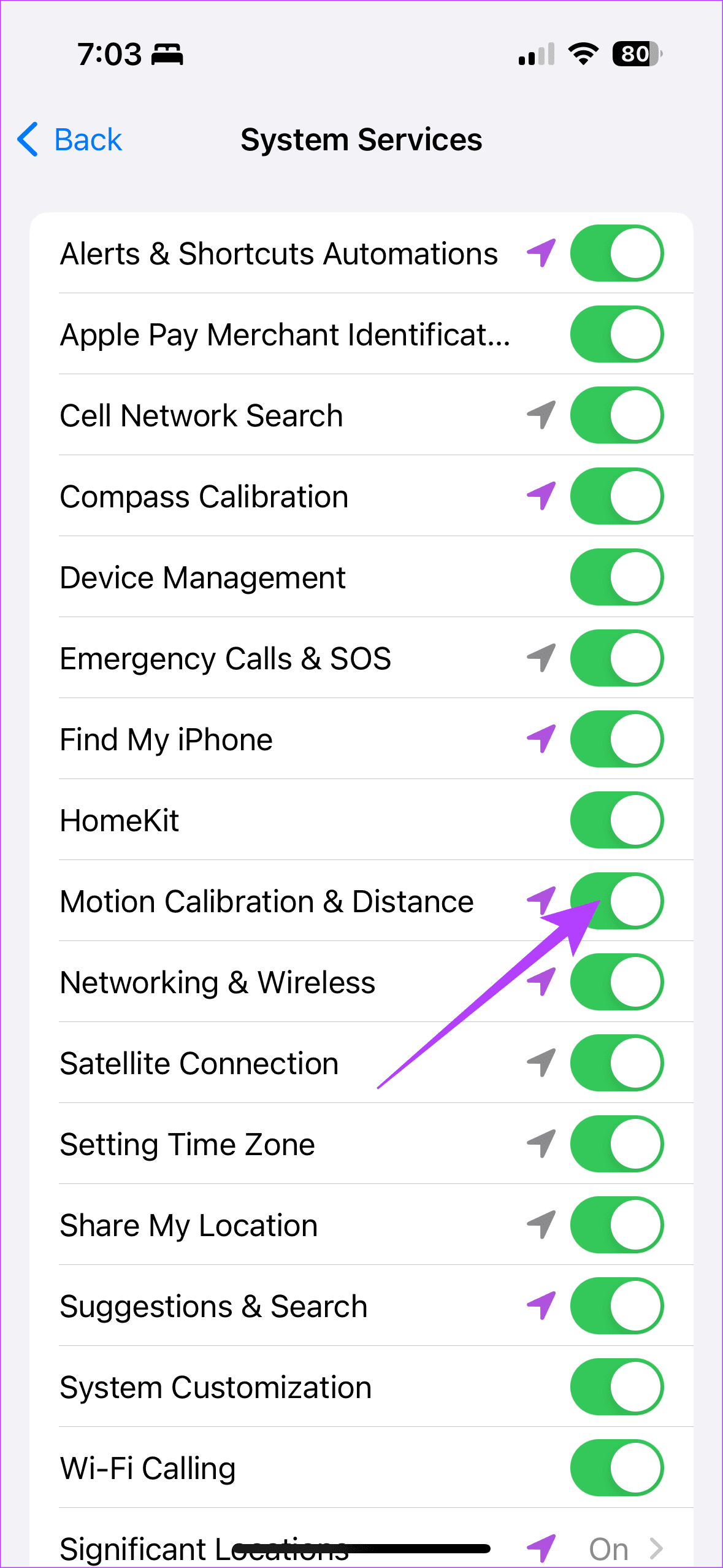
ตอนนี้ ขณะสวม Apple Watch ให้ไปที่สถานที่กลางแจ้งที่มีท้องฟ้าแจ่มใส ท้องฟ้าแจ่มใสช่วยในการรับสัญญาณ GPS ได้ดีขึ้น จึงช่วยในการปรับเทียบ โปรดทราบว่าหากคุณมี Series 1 Apple Watch ให้พก iPhone ไปด้วย ตอนนี้ เพียงเปิดแอพออกกำลังกายแล้วออกไปเดินเล่นหรือวิ่งกลางแจ้ง
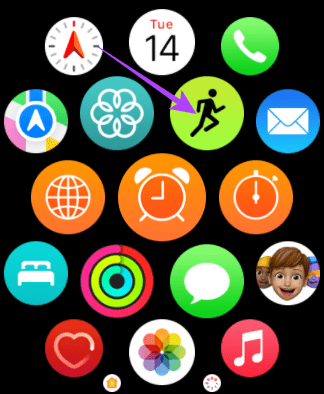
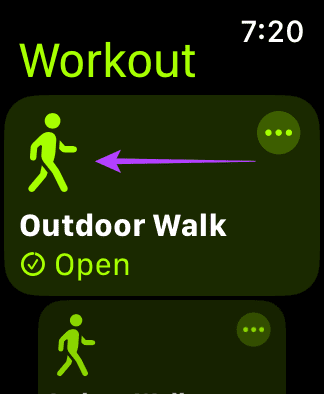
หลังจากเสร็จสิ้นการออกกำลังกาย เราจำเป็นต้องรีเซ็ตข้อมูลการสอบเทียบ โดยเปิดแอพ Watch บน iPhone ของคุณ เลื่อนลงและแตะความเป็นส่วนตัว จากนั้นแตะ "รีเซ็ตข้อมูลการปรับเทียบฟิตเนส" เพื่อเสร็จสิ้นกระบวนการปรับเทียบ
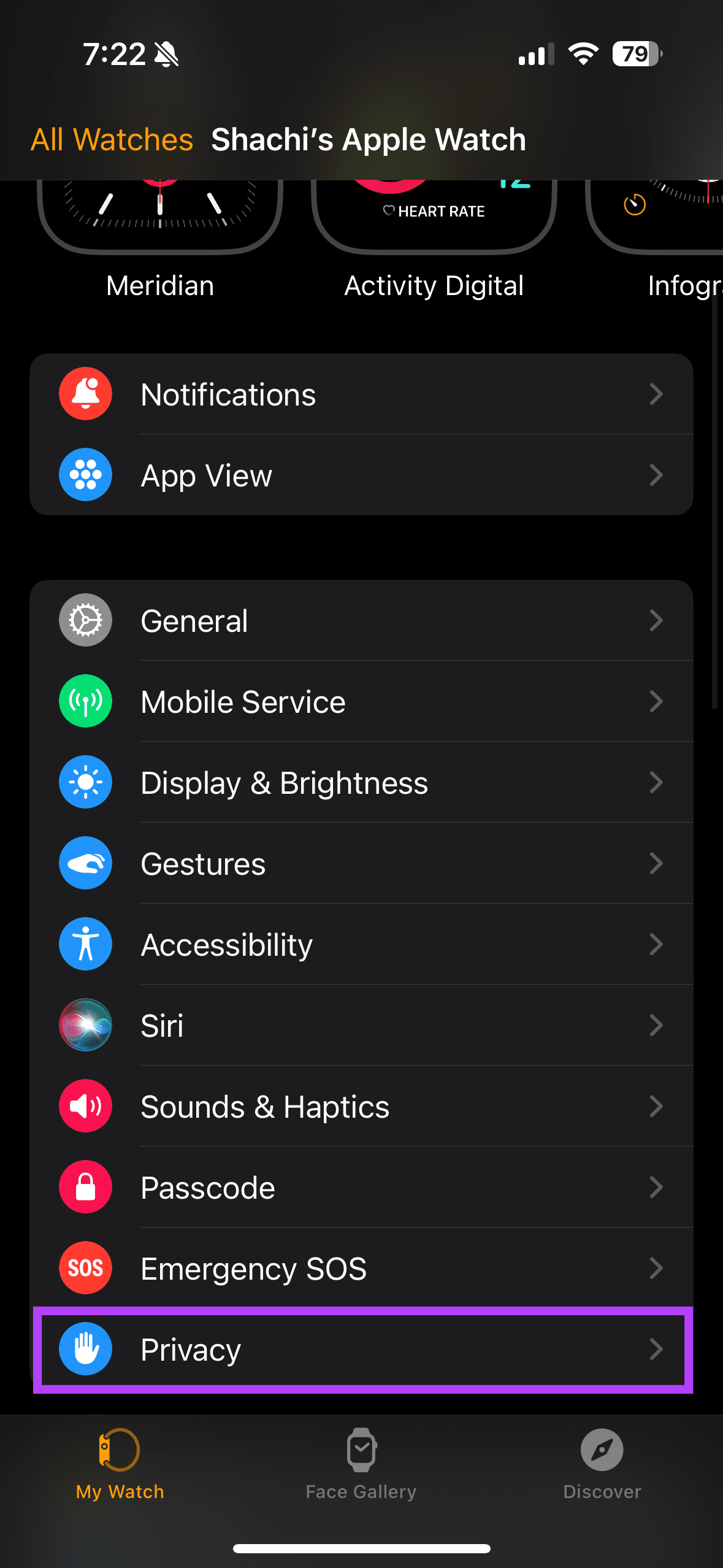
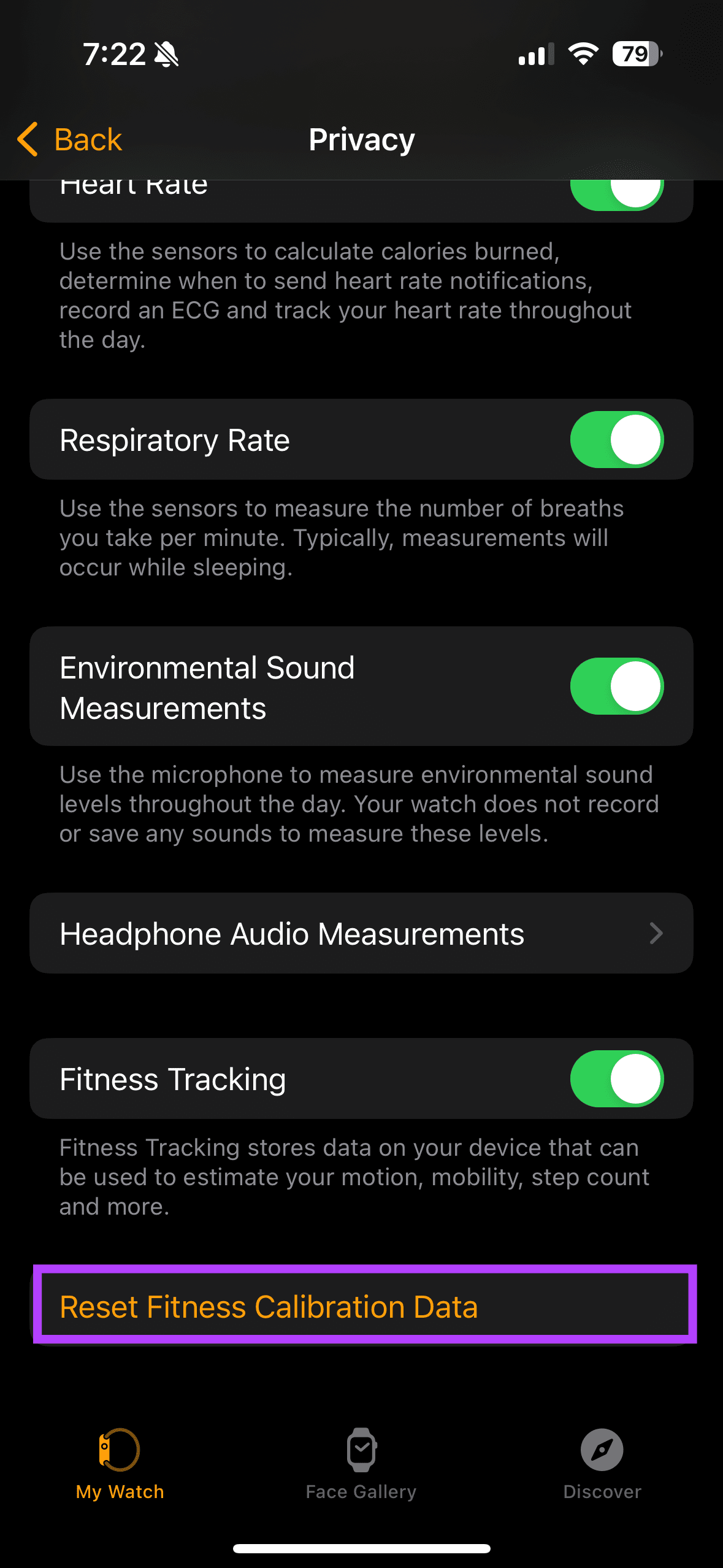
Apple Watch ติดตามกิจกรรมของคุณตามส่วนสูง น้ำหนัก ฯลฯ หากคุณสงสัยว่า Nexus คืออะไร เรามีคำอธิบาย คุณคงเห็นว่าความยาวก้าวของคุณเป็นสิ่งสำคัญในการคำนวณระยะทางที่คุณเดิน ส่วนสูงและน้ำหนักมีผลโดยตรงต่อระยะก้าวก้าว
ดังนั้น ให้ทำตามขั้นตอนด้านล่างเพื่อให้แน่ใจว่าข้อมูลที่คุณป้อนในแอป Health นั้นถูกต้อง นี่อาจเป็นปัจจัยกระตุ้นให้เกิดการนับก้าวที่ไม่ถูกต้องบน Apple Watch ของคุณ
นอกจากนี้ผู้ใช้บางรายยังได้รับประโยชน์จากการป้อนข้อมูลส่วนบุคคลที่ถูกต้อง ซึ่งอาจช่วยคุณได้เช่นกัน
ขั้นตอนที่ 1:เปิดแอป Health บน iPhone ของคุณ จากนั้นแตะที่ไอคอนที่มีชื่อย่อของคุณที่มุมขวาบน ในป๊อปอัป ให้เลือก ID ทางแพทย์
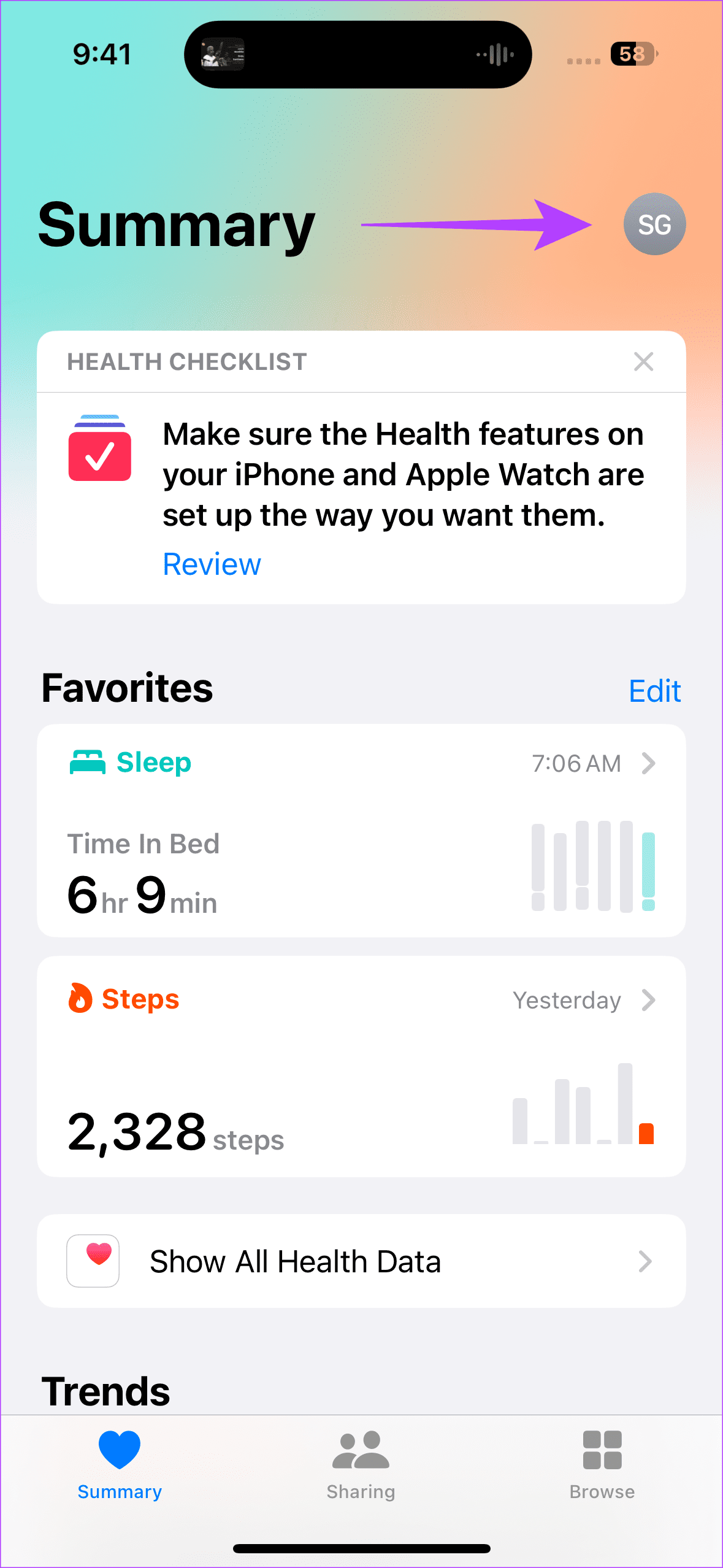
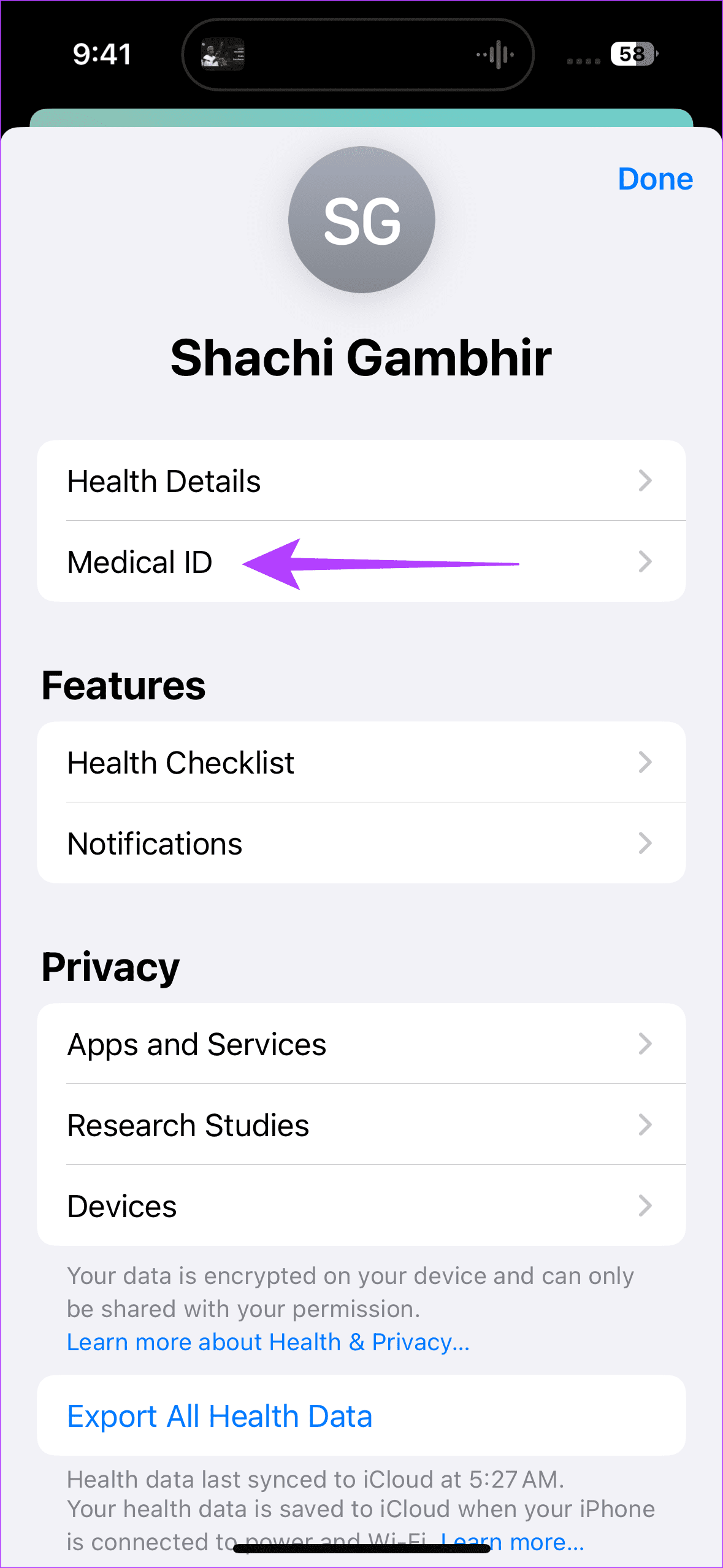
ขั้นตอนที่ 2:ตอนนี้คุณสามารถดูรายละเอียดต่างๆ เช่น ส่วนสูงและน้ำหนักของคุณได้ หากข้อมูลไม่ถูกต้อง ให้แตะแก้ไขที่มุมขวาบนเพื่อป้อนข้อมูลสุขภาพที่ถูกต้อง
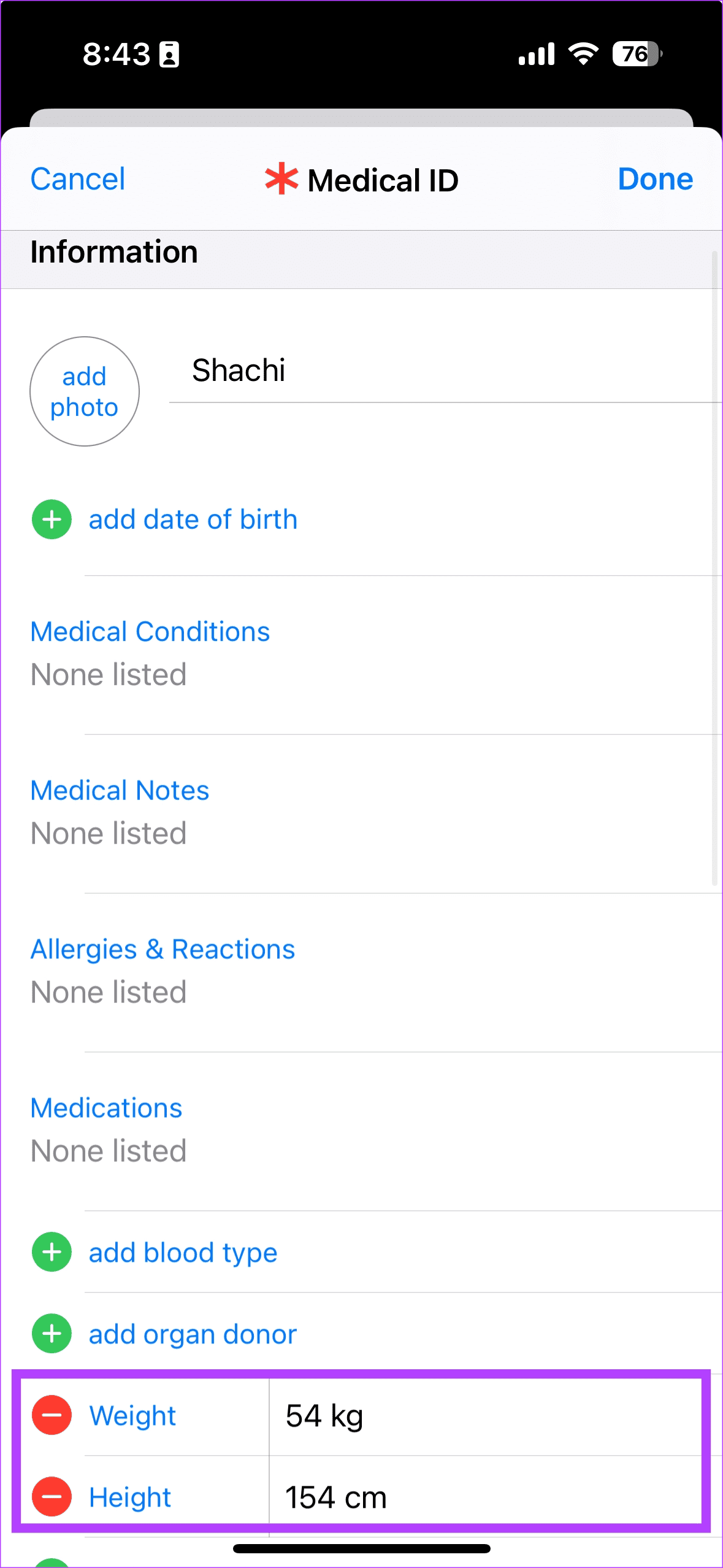
แอปพลิเคชันการติดตามของบริษัทอื่นส่งผลให้ Apple Watch ของคุณบันทึกขั้นตอนไม่ถูกต้อง โซลูชันนี้น่าจะมีประโยชน์ โดยเฉพาะสำหรับผู้ที่ใช้แอปของบุคคลที่สามเพื่อติดตามกิจกรรมของตนบน Apple Watch ในสถานการณ์เช่นนี้ ขอแนะนำให้คุณปิดแอปพลิเคชันดังกล่าวเพื่อแก้ไขปัญหาการติดตามจำนวนก้าวของ Apple Watch
หากไม่มีการแก้ไขข้างต้นใดที่เป็นไปตามวัตถุประสงค์ เราขอแนะนำให้คุณนำนาฬิกาไปที่ Apple ผู้เชี่ยวชาญที่ Apple สามารถวินิจฉัยและแก้ไขปัญหาฮาร์ดแวร์หรือซอฟต์แวร์ใดๆ กับ Apple Watch ของคุณได้ รวมถึงตัวติดตามจำนวนก้าวที่ไม่ทำงานด้วย
การนับก้าวที่แม่นยำถือเป็นสิ่งสำคัญหากคุณสอดคล้องกับเป้าหมายก้าวของคุณ หาก Apple Watch ของคุณนับก้าวไม่ถูกต้อง ให้ใช้การแก้ไขข้างต้น การเช็ดสิ่งสกปรกบนเซ็นเซอร์ด้านหลังด้วยผ้าไมโครไฟเบอร์เนื้อนุ่มช่วยให้เราแก้ไขปัญหาได้ทันที
อย่างไรก็ตาม การแก้ไขอื่นๆ ที่ระบุไว้ข้างต้นควรตรวจสอบให้แน่ใจว่านาฬิกาของคุณไม่ได้บันทึกจำนวนก้าวมากหรือน้อยไปกว่าการจำกัดการเดินของคุณ หากการแก้ไขที่สมัครไว้ไม่ได้ผล ให้นำ Apple Watch ของคุณไปหาผู้เชี่ยวชาญมากประสบการณ์ที่ Apple
เรียนรู้เกี่ยวกับสถานการณ์ที่คุณอาจได้รับข้อความ “บุคคลนี้ไม่พร้อมใช้งานบน Messenger” และวิธีการแก้ไขกับคำแนะนำที่มีประโยชน์สำหรับผู้ใช้งาน Messenger
ต้องการเพิ่มหรือลบแอพออกจาก Secure Folder บนโทรศัพท์ Samsung Galaxy หรือไม่ นี่คือวิธีการทำและสิ่งที่เกิดขึ้นจากการทำเช่นนั้น
ไม่รู้วิธีปิดเสียงตัวเองในแอพ Zoom? ค้นหาคำตอบในโพสต์นี้ซึ่งเราจะบอกวิธีปิดเสียงและเปิดเสียงในแอป Zoom บน Android และ iPhone
รู้วิธีกู้คืนบัญชี Facebook ที่ถูกลบแม้หลังจาก 30 วัน อีกทั้งยังให้คำแนะนำในการเปิดใช้งานบัญชี Facebook ของคุณอีกครั้งหากคุณปิดใช้งาน
เรียนรู้วิธีแชร์เพลย์ลิสต์ Spotify ของคุณกับเพื่อน ๆ ผ่านหลายแพลตฟอร์ม อ่านบทความเพื่อหาเคล็ดลับที่มีประโยชน์
AR Zone เป็นแอพเนทีฟที่ช่วยให้ผู้ใช้ Samsung สนุกกับความจริงเสริม ประกอบด้วยฟีเจอร์มากมาย เช่น AR Emoji, AR Doodle และการวัดขนาด
คุณสามารถดูโปรไฟล์ Instagram ส่วนตัวได้โดยไม่ต้องมีการตรวจสอบโดยมนุษย์ เคล็ดลับและเครื่องมือที่เป็นประโยชน์สำหรับการเข้าถึงบัญชีส่วนตัวของ Instagram 2023
การ์ด TF คือการ์ดหน่วยความจำที่ใช้ในการจัดเก็บข้อมูล มีการเปรียบเทียบกับการ์ด SD ที่หลายคนสงสัยเกี่ยวกับความแตกต่างของทั้งสองประเภทนี้
สงสัยว่า Secure Folder บนโทรศัพท์ Samsung ของคุณอยู่ที่ไหน? ลองดูวิธีต่างๆ ในการเข้าถึง Secure Folder บนโทรศัพท์ Samsung Galaxy
การประชุมทางวิดีโอและการใช้ Zoom Breakout Rooms ถือเป็นวิธีการที่สร้างสรรค์สำหรับการประชุมและการทำงานร่วมกันที่มีประสิทธิภาพ.


![วิธีกู้คืนบัญชี Facebook ที่ถูกลบ [2021] วิธีกู้คืนบัญชี Facebook ที่ถูกลบ [2021]](https://cloudo3.com/resources4/images1/image-9184-1109092622398.png)





